Додаток Microsoft Photos містить основні функції анотації, але тривалий час він не мав функції "розмиття" для тих, хто хоче захистити конфіденційність своєї чи чужої.
Однак Microsoft врешті -решт додала нову функцію до програми Photos під назвою "Blar Blur", яка автоматично додає ефект розмиття на фон. Давайте детально вивчимо його.
Яка функція розмиття фону в додатку фотографій?
Фонова функція розмиття автоматично ідентифікує область, що стоїть за темою, яка повинна бути розмита, щоб виділити основну тему. Це рішення для одного клацання, щоб додати ефект розмиття до фону зображення. Ви також можете відрегулювати позиціонування та інтенсивність розмиття до будь -якої частини зображення.
Як увімкнути та використовувати фон розмиття у додатку
На момент написання функція Blur Blur є ексклюзивною лише для каналу Windows Insider. Раніше він був доступний лише для користувачів каналів Канарі та Дев, але Microsoft розгорнула його і для каналів попереднього перегляду бета -версії та випуску.
Якщо ви інсайдер Windows, ви повинні оновити свій ПК до останньої доступної конструкції Windows Insider та застосувати оновлення. Ви також можете використовувати Dump UUP для завантаження файлу ISO Insider Windows без підписки на програму Windows Insider. Однак вам доведеться прошивати збірку або через оновлення на місці, або відформатувати ПК.
Після оновлення вашої збірки запустіть додаток Microsoft Store та завантажте та встановіть доступні оновлення для всіх додатків, включаючи додаток Photos. Функція фонового розмиття доступна у програмі App Photos версія 2023.11090.13001.0 або вище. Отже, ви отримаєте нову функцію лише оновлення до цієї конкретної версії.
Тепер відведіть наступні кроки, щоб використовувати функцію Blur Blur у додатку Photos:
- НатиснутиПеремогтиключ, введітьФотографії, і натиснітьУвійтиЩоб запустити додаток.
- Прокрутіть вниз і знайдіть зображення, яке ви хочете редагувати. Двічі клацніть на нього, щоб відкрити зображення у вікні нового попереднього перегляду.
- Перейдіть у верхню панель і натисніть наРедагувати зображенняікона. Крім того, ви можете натиснутиCtrl + eЩоб відкрити вікно редагування.
- Клацніть наФоновий розмиттяваріант. Ця функція спробує визначити фон на зображенні, а потім застосувати ефект розмиття до цієї області. Для цього може знадобитися кілька секунд.
- Якщо ви не задоволені ефектом розмиття, перейдіть доРозмита інтенсивністьВаріант в правій частині. Відрегулюйте повзунок, щоб збільшити або зменшити ефект розмиття на вибрану область фону.
- Щоб розмивати більше частин зображення, натисніть на перемикач поруч ізПензлик для виборуінструмент. За замовчуванням він встановлений наВиберіть область.
- Клацніть та перетягніть мишу в область, щоб вибрати її для застосування ефекту розмиття.
- Використовуйте повзунки регулювання, щоб налаштувати розмір кисті та м'якість розмиття відповідно до ваших переваг.
- Якщо ви хочете скасувати частину зображення з ефекту розмиття, натисніть наОбрана областьваріант.
- Потім натисніть і перетягніть пензлик на область зображення, щоб скасувати його.
- Після внесення всіх змін натисніть наЗастосовуватиКнопка для завершення ефекту розмиття.
- Тепер натисніть наЗбережіть копіюкнопка.
- Введіть ім'я та натисніть наЗаощадитикнопка.
Фото Flar Blur Frum є корисною?
Ми спробували це з декількома зображеннями, і ця функція зробила гарну роботу з визначення фонової області. Ви отримуєте контроль над інтенсивністю розмиття, а також можете вибрати більше областей або скасувати вибір деяких з них, щоб виключити з ефекту. Функції автоматичного вибору в більшості випадків.
Однак ця функція зосереджена на розмиті фону, а не просто будь -яку частину зображення. Ви можете скасувати вибір області, але що робити, якщо ви хочете лише розмивати крихітну область, яка містить особисті деталі, а не розмиває фон? У такому випадку ефект фонового розмиття не дуже допомагає. Дуже важко скасувати вибір ідентифікованої фонової області.
Ви не можете використовувати інструмент лише для розмивання частини зображення, і спочатку доведеться застосувати ефект розмиття фону. Отже, він ефективний для розмивання фону, а не точного розмивання невеликої порції зображення.
Легко розмивають фони на ваших фотографіях
Функція Brain Blur буде зручним доповненням до програми Photos. Однак відсутність варіантів застосування ефекту розмиття до невеликої частини зображення - це проблема, яку потрібно вирішити Microsoft.


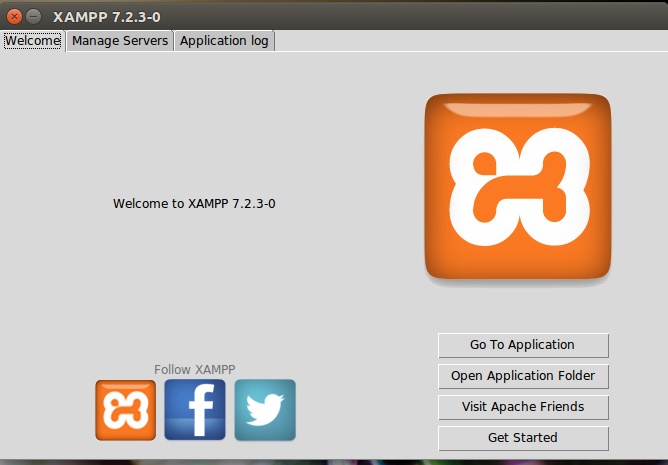



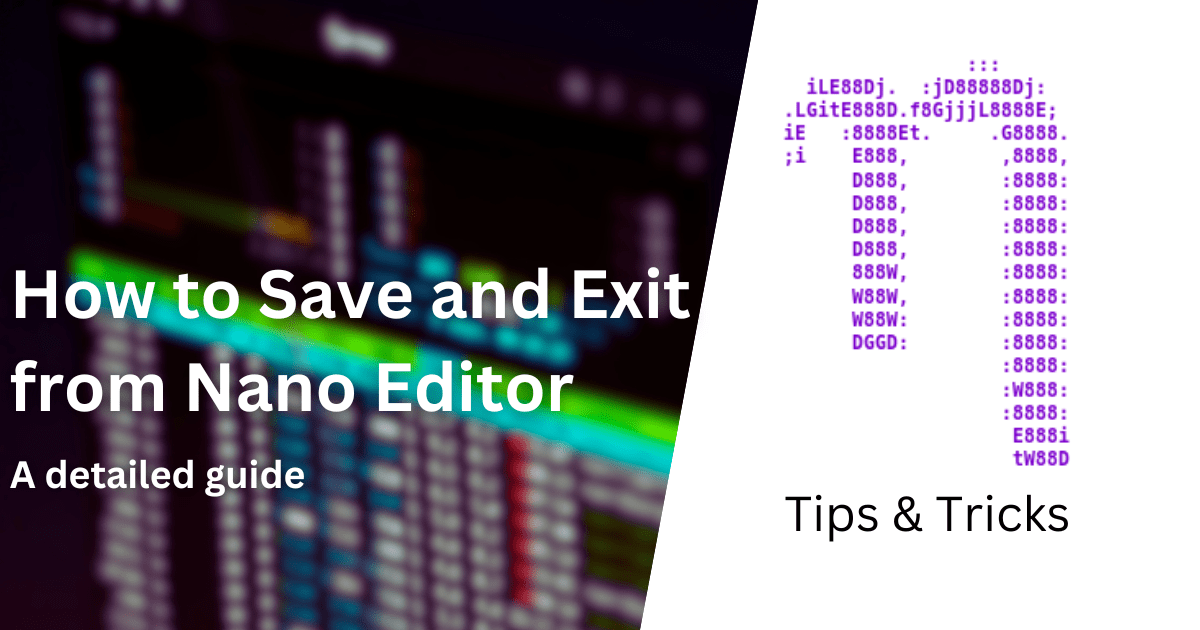
![Не вдається створити файли, не вдається оновити Windows [виправити]](https://elsefix.com/tech/tejana/wp-content/uploads/2025/01/Windows-11-Assistant-error.jpg)

